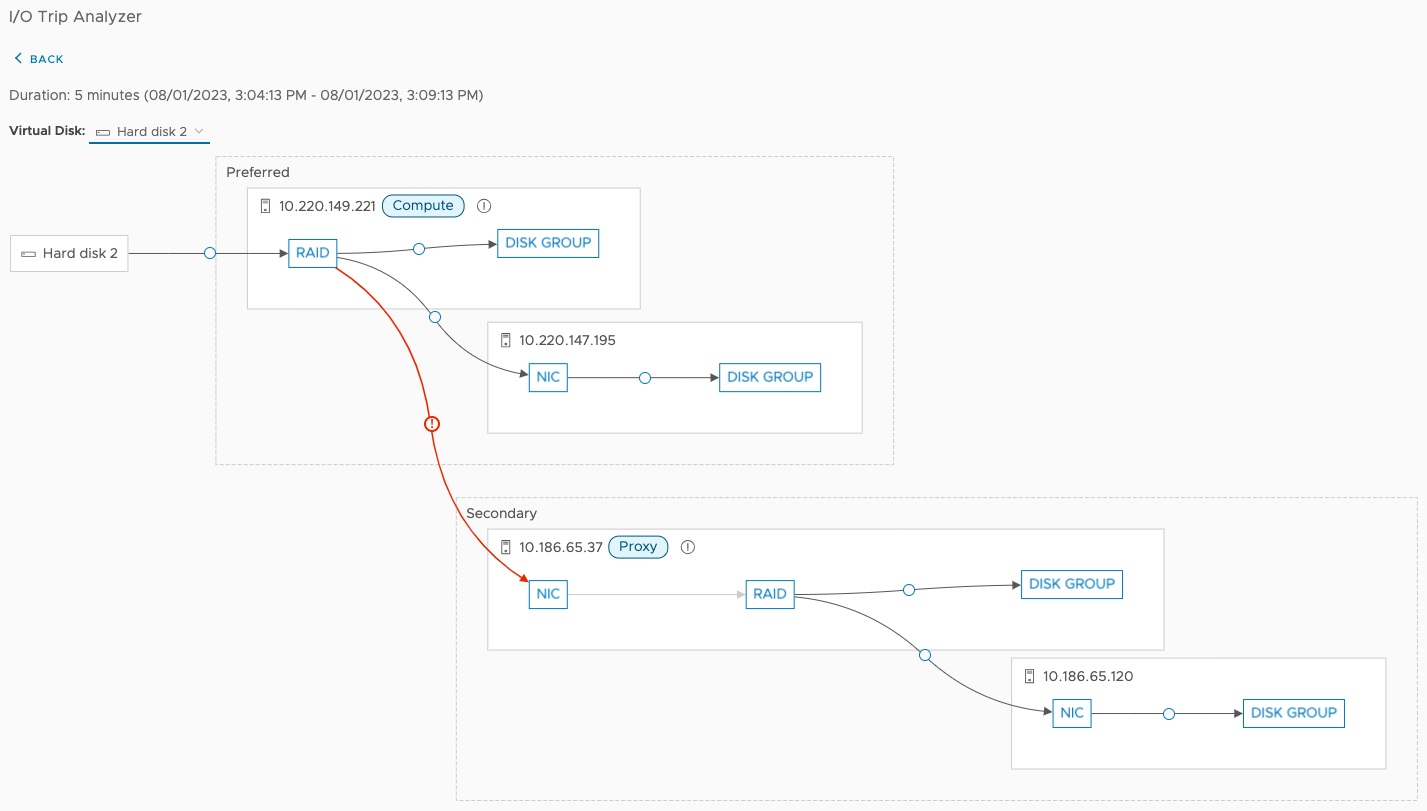您可以使用 vSAN I/O 行程分析器来诊断虚拟机 I/O 延迟问题。
vSAN 延迟问题可能是由于未完成 I/O、网络硬件问题、网络拥堵或磁盘速度缓慢所致。通过行程分析器,您可以详细了解每一层 vSAN 堆栈的延迟。拓扑图仅显示具有虚拟机 I/O 流量的主机。
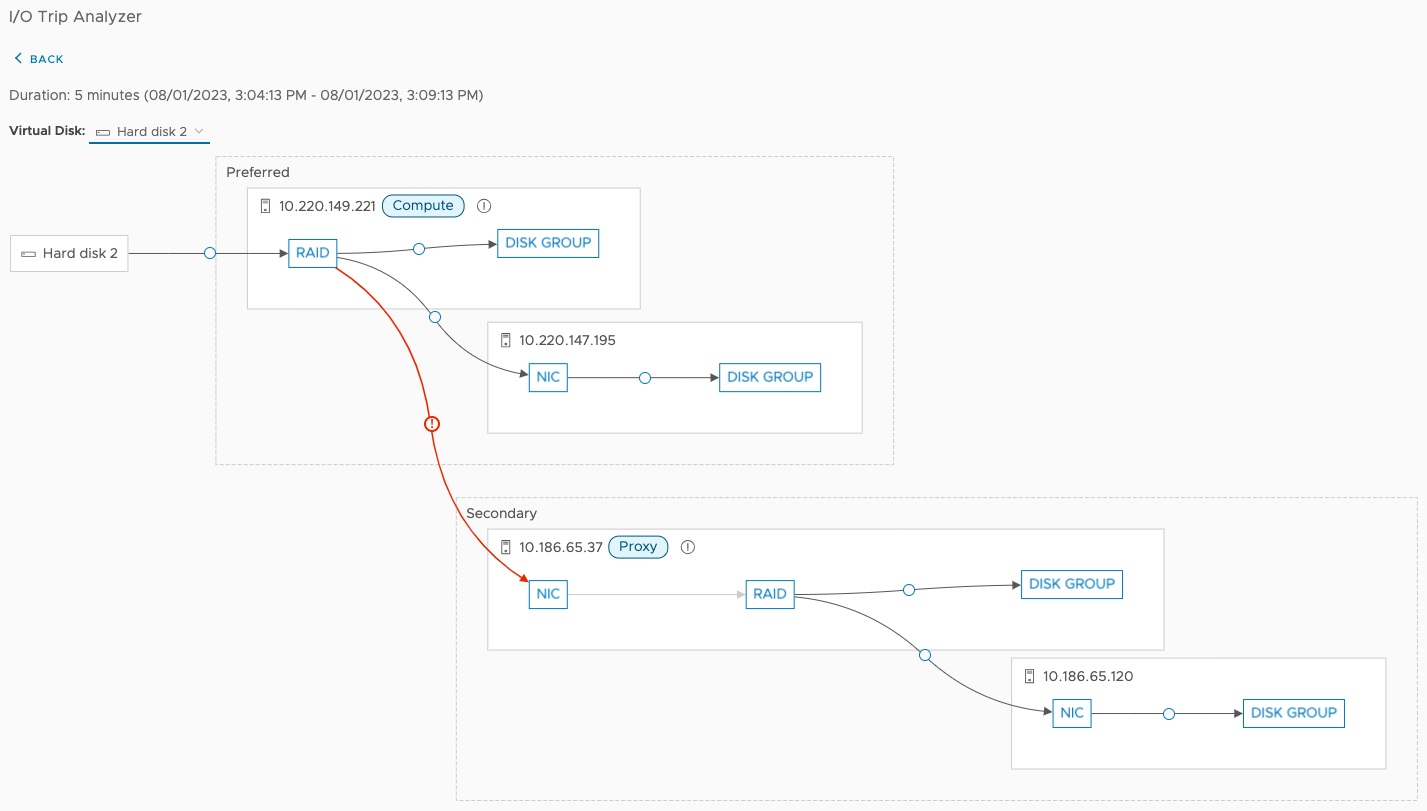
注:
vSAN 集群中的所有 ESXi 主机和
vCenter Server 都必须运行 7.0 Update 3 或更高版本。
您可以使用运行 8.0 Update 1 或更高版本的 I/O 行程分析器调度程序,为 I/O 行程分析器诊断操作设置重复周期。您可以设置仅执行一次,也可以将重复周期设置为以后的时间。到达重复周期时间后,调度程序会自动收集结果。您可以查看在 30 天内收集的结果。
注: I/O 行程分析器在单个集群的一次诊断运行中支持延伸集群和多个虚拟机(最多 8 个虚拟机和 64 个 VMDK)。
前提条件
必须先启用
vSAN 性能服务,然后才能运行 I/O 行程分析器并查看测试结果。
过程
- 导航到 vSAN 集群,然后选择一个虚拟机。
- 单击监控选项卡。
- 在 vSAN 下,选择 I/O 行程分析器。
- 单击运行新测试。
- 在“运行虚拟机 I/O 行程分析器测试”中,选择测试的持续时间。
- (可选)选择安排未来的时间以安排稍后进行测试。您可以选择立即开始,也可以根据需要在自定义时间字段中输入相应时间。选择重复选项,然后单击调度。
注: 每个集群只能调度一个 I/O 行程分析器。您可以在删除当前调度程序后调度另一个 I/O 行程分析器。要删除调度程序,请单击
调度 >
删除。您还可以修改自己创建的调度。单击
调度 >
编辑。
- 单击运行。行程分析器测试数据会保留下来,但只能保留 30 天。
注:
vSAN 不支持远程
vSAN 数据存储中的虚拟磁盘的 I/O 行程分析器。
- 单击查看结果以查看可视化的 I/O 拓扑。
- 从“虚拟磁盘”下拉列表中,选择要查看其 I/O 拓扑的磁盘。您还可以查看网络和磁盘组的性能详细信息。单击拓扑的 Edge 点以查看延迟详细信息。
单击拓扑的 Edge 点以查看延迟详细信息。如果存在延迟问题,请单击红色图标以重点关注该区域。